Cómo Crear una Historia en Facebook

Las historias de Facebook pueden ser muy divertidas de crear. Aquí te mostramos cómo puedes crear una historia en tu dispositivo Android y en tu computadora.
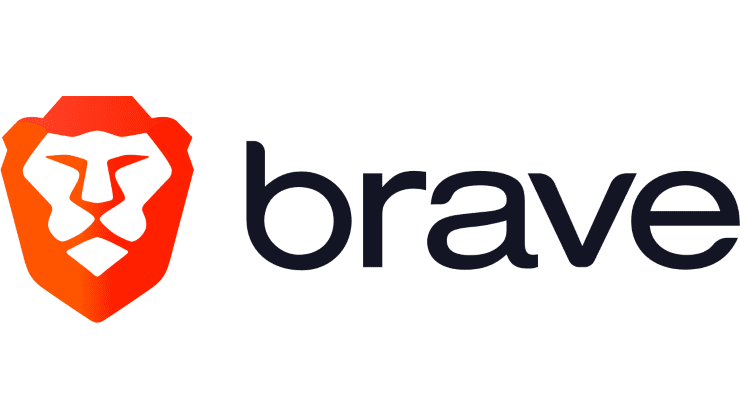
Uno de los puntos clave del navegador Brave es que incluye un bloqueador de anuncios incorporado. Sin embargo, no todos los usuarios pueden querer que esto esté habilitado en todo momento. Afortunadamente para esos tiempos y usuarios, puede desactivarlo con bastante facilidad, de dos maneras.
Si desea deshabilitar el bloqueador de anuncios de Brave para un sitio web específico, puede hacerlo mediante el uso del icono de Brave en la parte superior, a la derecha de la barra de URL.
Consejo: hay dos iconos a la derecha de la barra de URL en Brave. El de la derecha es un triángulo y se utiliza para el programa Brave Rewards, que ofrece criptomonedas a cambio de permitir algunos anuncios. El ícono de Brave real que desea tocar es la cabeza de león al lado.
Cuando tocas el ícono Brave, aparecerá un menú desplegable. En este menú desplegable, puede configurar qué configuraciones de protección están habilitadas en este sitio específico.
Si la opción "Bloquear anuncios y seguimiento" está habilitada, se impedirá que se carguen los anuncios y las secuencias de comandos de seguimiento. Esto puede aumentar su privacidad y los tiempos de carga de la página, así como evitar que aparezcan anuncios intrusivos.
Sugerencia: Otras configuraciones en este menú le permiten forzar conexiones HTTPS (donde estén disponibles), evitar que los sitios de terceros guarden cookies, bloquear todos los scripts web (esto puede dañar algunos sitios web) y aumentar la dificultad de tomar huellas digitales en su navegador, respectivamente.
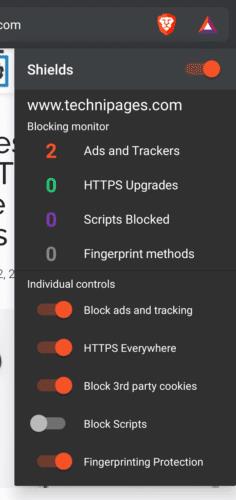
Toque el icono Brave, luego toque "Bloquear anuncios y seguimiento" para deshabilitar el bloqueo de anuncios en un solo sitio.
Si desea deshabilitar el bloqueo de anuncios en todo el navegador, puede hacerlo desde la configuración de la aplicación. Para abrir la configuración, toque el icono de tres puntos, luego toque "Configuración".
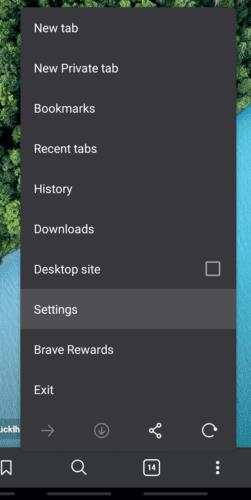
Toque el ícono de tres puntos, luego "Configuración" para abrir la configuración de la aplicación.
Para deshabilitar el bloqueo de anuncios en todo el navegador, debe abrir la configuración de "Privacidad", en la parte superior de la subsección "Avanzado".
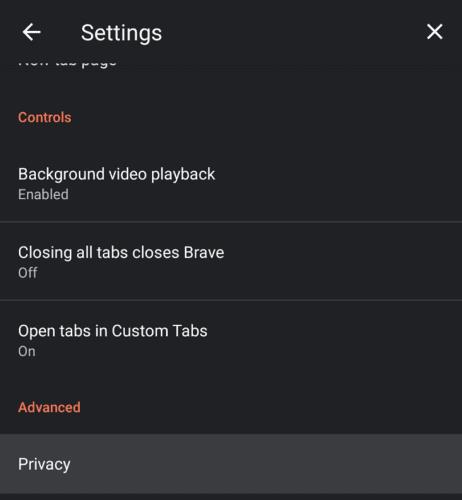
Toque la configuración de "Privacidad" para poder configurar la configuración de bloqueo de anuncios en todo el navegador.
Solo necesita tocar "Bloqueo de anuncios" una vez para que se desmarque la casilla de verificación correspondiente y, a continuación, deshabilitar el bloqueo de anuncios.
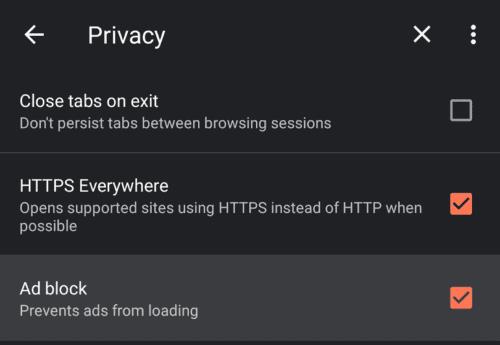
Desmarque la casilla de verificación "Bloqueo de anuncios" para deshabilitar el bloqueo de anuncios.
Las historias de Facebook pueden ser muy divertidas de crear. Aquí te mostramos cómo puedes crear una historia en tu dispositivo Android y en tu computadora.
Aprende a desactivar los molestos videos que se reproducen automáticamente en Google Chrome y Mozilla Firefox con este tutorial.
Resuelve el problema en el que la Samsung Galaxy Tab S8 está atascada en una pantalla negra y no se enciende.
Lee ahora para aprender a borrar música y videos de Amazon Fire y tabletas Fire HD para liberar espacio, desordenar o mejorar el rendimiento.
Un tutorial que muestra dos soluciones sobre cómo evitar permanentemente que las aplicaciones se inicien al arrancar en tu dispositivo Android.
Este tutorial te muestra cómo reenviar un mensaje de texto desde un dispositivo Android usando la aplicación de Mensajería de Google.
Cómo habilitar o deshabilitar las funciones de corrección ortográfica en el sistema operativo Android.
¿Te preguntas si puedes usar ese cargador de otro dispositivo con tu teléfono o tablet? Esta publicación informativa tiene algunas respuestas para ti.
Cuando Samsung presentó su nueva línea de tabletas insignia, había mucho por lo que emocionarse. No solo el Galaxy Tab S9 y S9+ traen las mejoras esperadas, sino que Samsung también introdujo el Galaxy Tab S9 Ultra.
¿Te encanta leer libros electrónicos en las tabletas Amazon Kindle Fire? Aprende cómo agregar notas y resaltar texto en un libro en Kindle Fire.






